Aktualisiert April 2024: Erhalten Sie keine Fehlermeldungen mehr und verlangsamen Sie Ihr System mit unserem Optimierungstool. Hol es dir jetzt unter diesen Link
- Laden Sie das Reparaturtool hier.
- Lassen Sie Ihren Computer scannen.
- Das Tool wird dann deinen Computer reparieren.
Beim Erstellen Word-DokumenteEs gibt zwei Optionen für das Seitenlayout: Querformat oder Hochformat. Der Standardwert ist der Porträtmodus. Wenn Sie jedoch Seitentext verwenden möchten, können Sie stattdessen in den Querformatmodus wechseln.
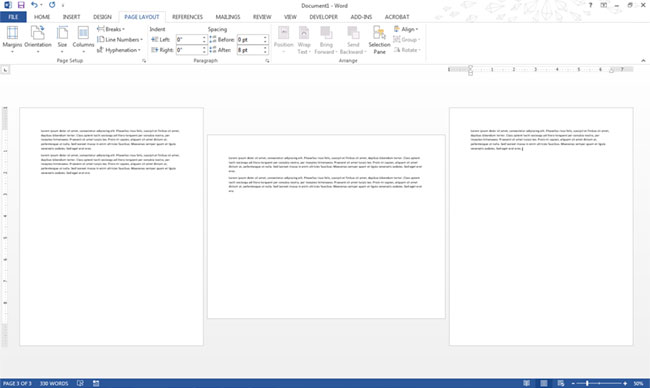
Wenn Sie beide verwenden möchten Arten von Layouts in WordEs gibt verschiedene Problemumgehungen, die Sie mithilfe von Word-Abschnittsumbrüchen und Seitenformatierungsoptionen verwenden können. Hier ist wie.
So erstellen Sie eine einseitige Landschaft in Word 2019 und 2016
Aktualisierung vom April 2024:
Sie können jetzt PC-Probleme verhindern, indem Sie dieses Tool verwenden, z. B. um Sie vor Dateiverlust und Malware zu schützen. Darüber hinaus ist es eine großartige Möglichkeit, Ihren Computer für maximale Leistung zu optimieren. Das Programm behebt mit Leichtigkeit häufig auftretende Fehler, die auf Windows-Systemen auftreten können – ohne stundenlange Fehlerbehebung, wenn Sie die perfekte Lösung zur Hand haben:
- Schritt 1: Laden Sie das PC Repair & Optimizer Tool herunter (Windows 10, 8, 7, XP, Vista - Microsoft Gold-zertifiziert).
- Schritt 2: Klicken Sie auf “Scan starten”, Um Windows-Registrierungsprobleme zu finden, die PC-Probleme verursachen könnten.
- Schritt 3: Klicken Sie auf “Repariere alles”Um alle Probleme zu beheben.
Klare Anweisungen zum Erstellen einzelner Seiten in Ihrer Microsoft Word 2019- oder 2016-Dokumentlandschaft. Befolgen Sie einfach diese Schritte.
- Platzieren Sie den Cursor ganz am Anfang der Seite, die Sie in Querformat umwandeln möchten. (In unserem Beispiel arbeiten wir mit Seite 2)
- Wählen Sie Seite einrichten oder Seite einrichten> Pausen> Nächste Seite, um einen Abschnitt zu erstellen.
- Klicken Sie auf die Registerkarte Layout und wählen Sie Ausrichtung> Querformat.
- Dadurch werden alle Seiten nach der Pause in Schritt 2 effektiv als Querformat markiert. In unserem Beispiel sind die Seiten 2, 3, 4 und höher im Querformat. Da Seite 2 nur im Querformat angezeigt werden soll, müssen alle vorherigen Seiten wieder in das Hochformat konvertiert werden.
- Platzieren Sie den Cursor am Anfang der nächsten Seite (in unserem Beispiel Seite 3) oder auf der nächsten Seite, auf der Sie im Hochformat bleiben möchten.
- Wählen Sie wie in Schritt 2 Layout> Pausen> Nächste Seite, um einen weiteren Abschnitt zu erstellen.
- Klicken Sie auf die Registerkarte Layout und wählen Sie dann Ausrichtung> Hochformat. Der Rest des Dokuments wird im Hochformat angezeigt.
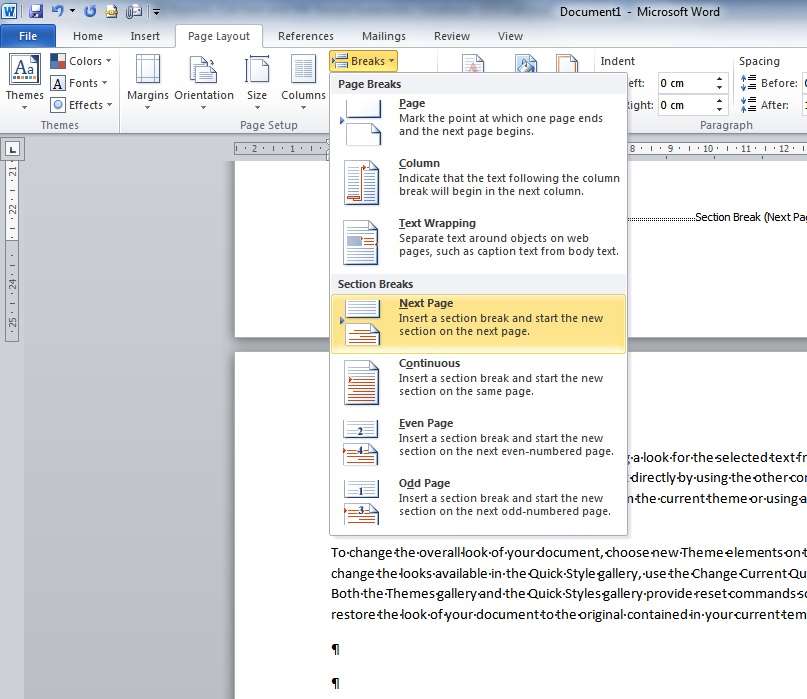
Das ist alles was wir dazu sagen können! Sie haben in Microsoft Word 2016 und 2013 erfolgreich eine einseitige Landschaft erstellt.
Kurz gesagt, wenn Sie versuchen, die Ausrichtung ohne Seitenumbrüche zu ändern, wird das gesamte Dokument in den Querformatmodus versetzt. Um die ausgewählten Seiten im Querformat zu formatieren, müssen Sie Abschnittswechsel entsprechend einfügen.
Wenn Sie zwei Abschnittswechsel haben, können Sie einfach einen Abschnittswechsel als Querformat und den anderen als Hochformat festlegen (Standard). Hoffe das hat dir bei deiner Arbeit geholfen!
Expertentipp: Dieses Reparaturtool scannt die Repositorys und ersetzt beschädigte oder fehlende Dateien, wenn keine dieser Methoden funktioniert hat. Es funktioniert in den meisten Fällen gut, wenn das Problem auf eine Systembeschädigung zurückzuführen ist. Dieses Tool optimiert auch Ihr System, um die Leistung zu maximieren. Es kann per heruntergeladen werden Mit einem Klick hier

CCNA, Webentwickler, PC-Problembehandlung
Ich bin ein Computerenthusiast und ein praktizierender IT-Fachmann. Ich habe jahrelange Erfahrung in der Computerprogrammierung, Fehlerbehebung und Reparatur von Hardware. Ich spezialisiere mich auf Webentwicklung und Datenbankdesign. Ich habe auch eine CCNA-Zertifizierung für Netzwerkdesign und Fehlerbehebung.

